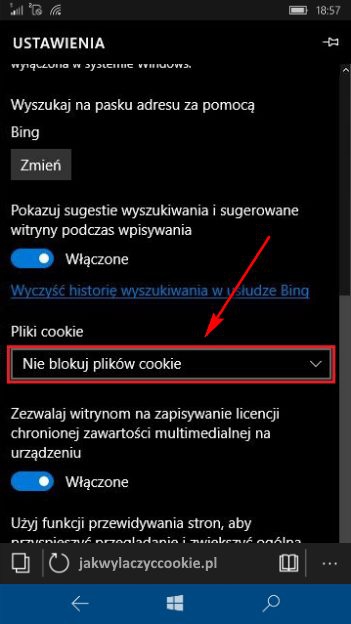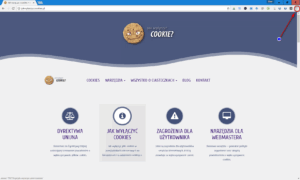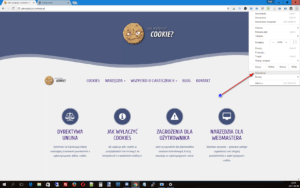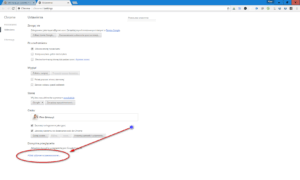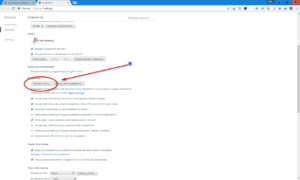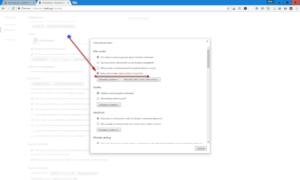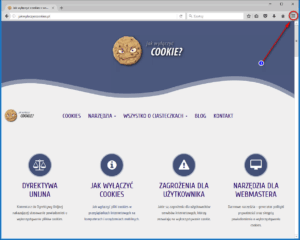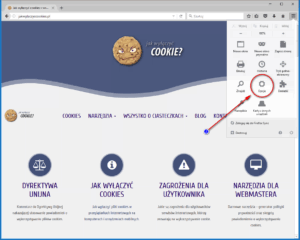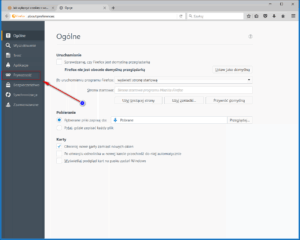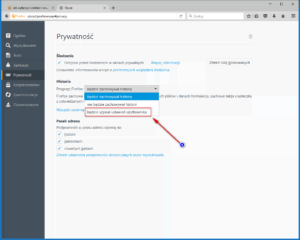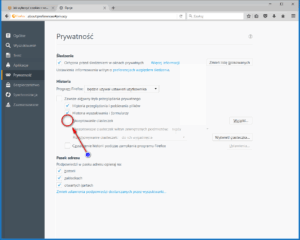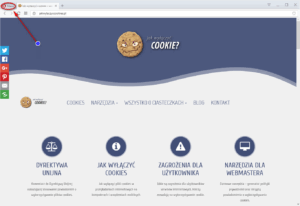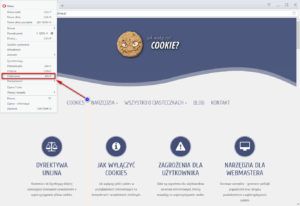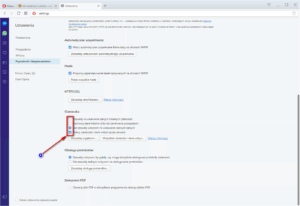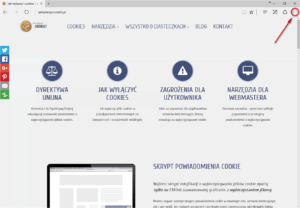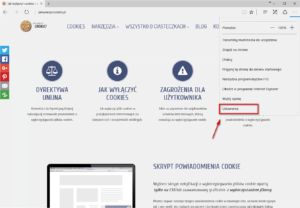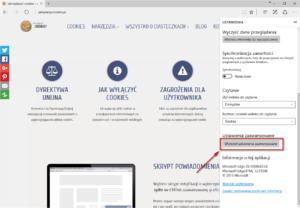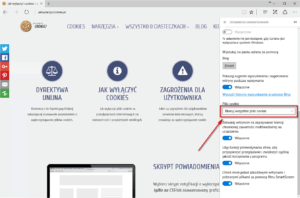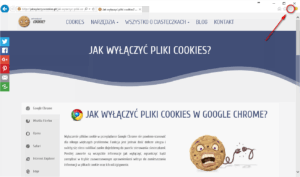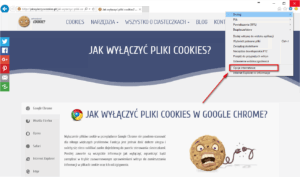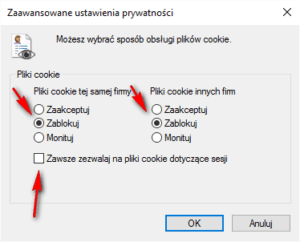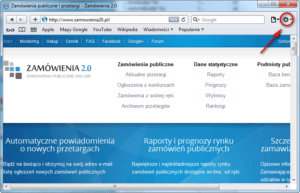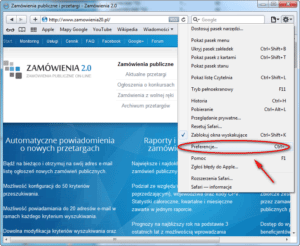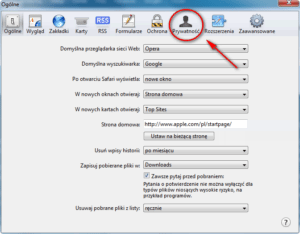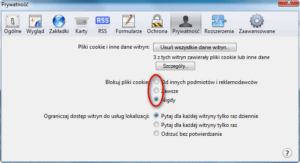Jak wyłączyć pliki cookies w Safari na iPhone?
W telefonach iPhone, iPad oraz iPod możliwość wyłączenia plików cookies odbywa się poprzez ten sam interfejs. Z tego powodu opisujemy jak to zrealizować na przykładzie telefonu iPhone.
Oprócz wyłączenia plików cookies możesz także skonfigurować urządzenia w inny sposób, np. by kasować pliki cookies po zakończeniu sesji, lub blokować pliki cookies tylko nieautoryzowanym witrynom.
Pamiętaj, że pomimo iż pliki cookies mogą stanowić zagrożenie, to w większości przypadków są wykorzystywane do poprawnego działania witryn internetowych i brak ich obsługi może skutkować w nieprawidłowym działaniu stron internetowych.
Procedura wyłączania ciasteczek (plików cookies):
1. Wybierz “Ustawienia”
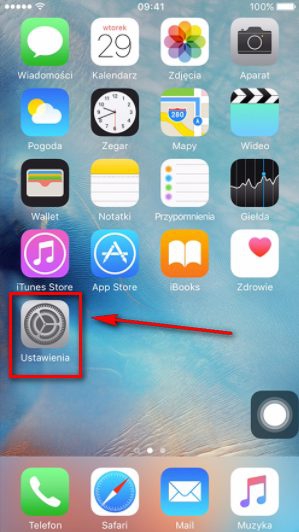
2. Wybierz Safari
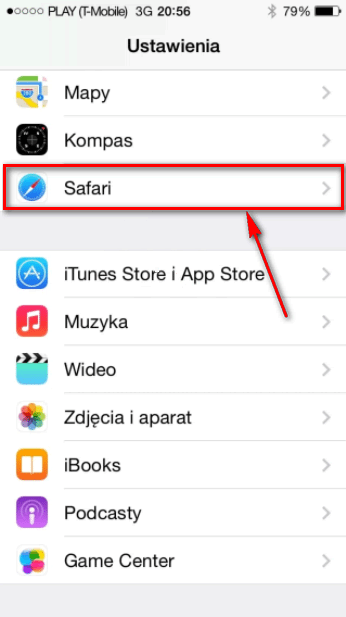
3. Wybierz “Blokuj Cookies”
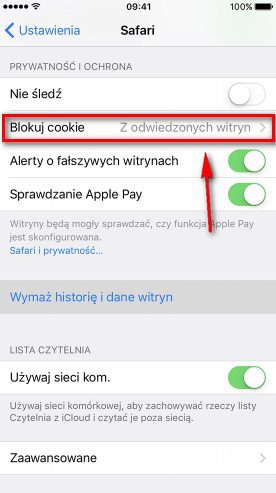
4. Zaznacz “Zawsze Blokuj”

Jak wyłączyć pliki cookies w przeglądarce Androida
Większość systemów Android posiada tę samą wbudowaną przeglądarkę internetową. Konfiguracja ustawień bezpieczeństwa i prywatności wygląda w nich mniej więcej tak samo.
Pamiętaj, że pomimo iż pliki cookies mogą stanowić zagrożenie, to w większości przypadków są wykorzystywane do poprawnego działania witryn internetowych i brak ich obsługi może skutkować w nieprawidłowym działaniu stron internetowych.
Procedura wyłączania ciasteczek (plików cookies):
1. Kliknij w MENU

2. Wybierz Ustawienia
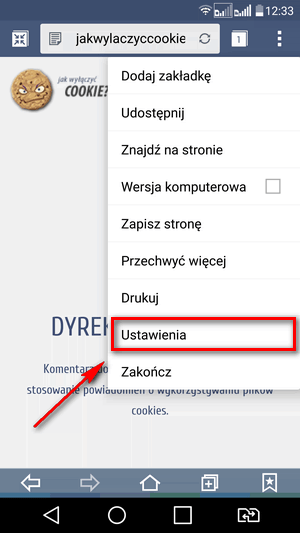
3. Wybierz “Prywatność …”
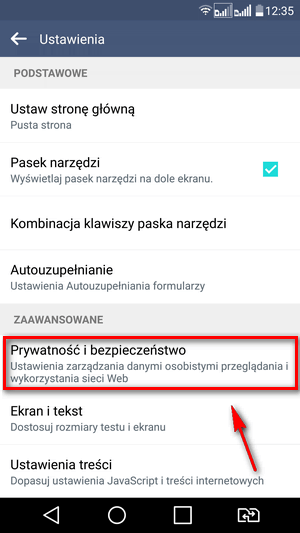
4. Odznacz “Akceptuj pliki cookie”
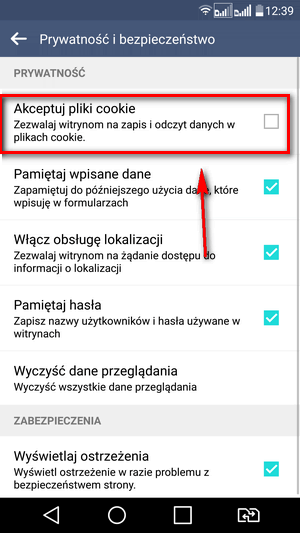
Jak wyłączyć pliki cookies w telefonach z systemami Windows?
Telefony z systemem Windows 8, 8.1 oraz 10 Mobile posiadają wbudowaną przegladarkę Edge na urządzenia mobilne. Konfiguracja wykorzystywania plików cookie we wskazanych systemach odbywa się tak samo.
Pamiętaj, że pomimo iż pliki cookies mogą stanowić zagrożenie, to w większości przypadków są wykorzystywane do poprawnego działania witryn internetowych i brak ich obsługi może skutkować w nieprawidłowym działaniu stron internetowych.
Procedura wyłączania ciasteczek (plików cookies):
1. Kliknij w ikonę Menu
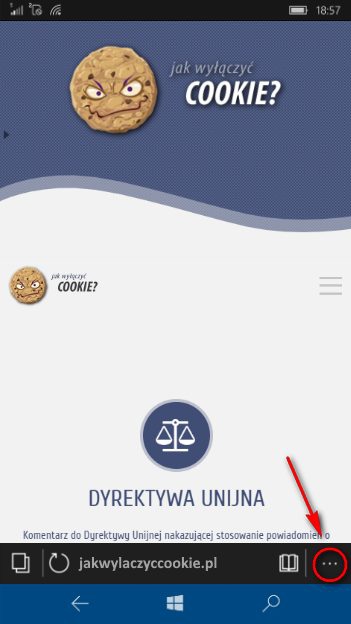
2. Wybierz Ustawienia
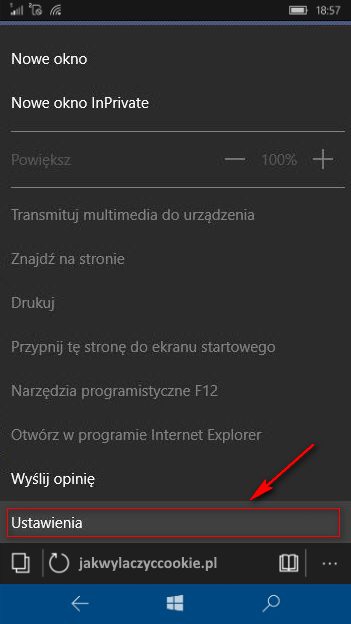
3. Wybierz Ustawienia Zaawansowane
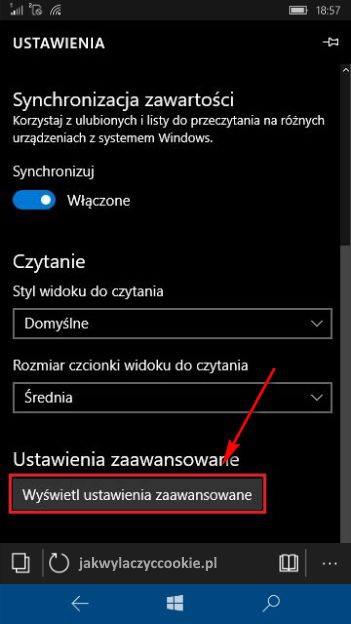
4. Wybierz “Blokuj wszystkie pliki cookie”